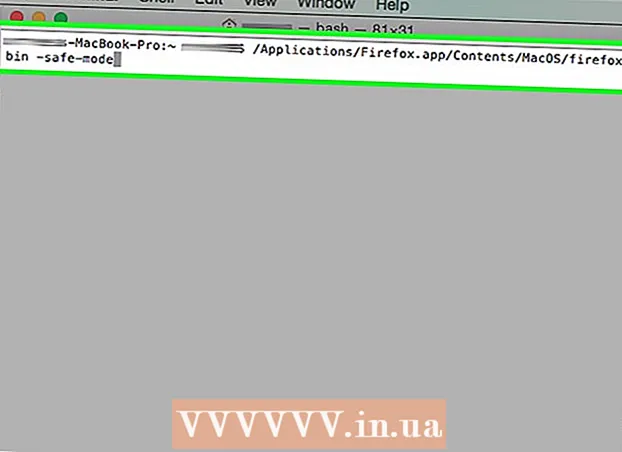Autor:
Robert Simon
Dátum Stvorenia:
19 V Júni 2021
Dátum Aktualizácie:
1 V Júli 2024

Obsah
V tomto článku vám ukážeme, ako odstrániť z iPhone obsah spojený s hudbou, napríklad umelcov, albumy alebo skladby.
Kroky
Metóda 1 z 2: Odstránenie hudby z pevného disku iPhone
Otvorte Nastavenia iPhone. Je to aplikácia so sivou ikonou ozubeného kolieska na domovskej obrazovke.

Vyberte si Všeobecné (Všeobecné nastavenia). Túto možnosť uvidíte pri posúvaní nadol po obrazovke.
Vyberte si Úložisko a používanie iCloudu (Ukladanie a používanie iCloudu) pod obrazovkou.

Vyberte si Spravovať úložisko (Správa úložiska) v časti „Úložisko“ v hornej časti stránky.
Vyberte si Hudba (Hudba). Je to aplikácia s viacfarebnými notami na bielom pozadí.
- Pretože sú tu uvedené aplikácie zoradené podľa veľkosti, vaša hudba sa môže nachádzať na inom mieste v závislosti od vášho telefónu.

Vyberte údaje, ktoré chcete odstrániť. Skladby vo svojom iPhone môžete odstrániť v skupine „Všetky skladby“ v hornej časti stránky alebo môžete odstrániť interpretov zo zoznamu pod položkou „Všetky skladby“. Okrem toho môžete podniknúť nasledujúce kroky:- Vyberte umelca, ktorý si prezrie jeho stránku „Albumy“.
- Vyberte album, aby ste si prezreli skladby v ňom.
Vyberte si Upraviť (Upraviť) v pravom hornom rohu ľubovoľnej stránky v sekcii Hudba.
Klepnite na červený kruh vľavo od možnosti. Urobte to priamo pri skladbe, albume alebo interpretovi, ktorého chcete z iPhonu odstrániť.
Vyberte si Odstrániť (Odstrániť) v pravom rohu vášho výberu. Týmto okamžite odstránite skladbu, album alebo interpreta z aplikácií Hudba a iPhone.
Vyberte si hotový (Hotovo) po dokončení. Táto možnosť sa nachádza v pravom hornom rohu obrazovky. Skladba, ktorú ste vybrali, je teraz z vášho iPhone odstránená. reklama
Metóda 2 z 2: Odstránenie skladieb z aplikácie Hudba
Otvorte aplikáciu Hudba s ikonou noty na bielom pozadí.
Vyberte kartu Thu viện (Galéria) v ľavom dolnom rohu obrazovky.
- Ak aplikácia Hudba otvorí stránku „Knižnica“, tento krok preskočíte.
Vyberte si Piesne (Skladby) v strede obrazovky. Aj keď v aplikácii Hudba nemôžete odstrániť interpretov alebo albumy, môžete odstrániť jednotlivé skladby.
Klepnite na skladbu. Týmto sa prehrá skladba na karte pod obrazovkou.
- Možno budete musieť rolovať nadol po obrazovke, aby ste našli pieseň.
Klepnutím na značku skladby v dolnej časti obrazovky otvoríte stránku s informáciami o skladbe.
Vyberte si … v pravom dolnom rohu obrazovky, priamo pod jazdcom hlasitosti.
- V závislosti od veľkosti obrazovky telefónu bude pravdepodobne potrebné najskôr rolovať nadol.
Vyberte si Odstrániť z knižnice (Odstrániť z galérie) sa nachádza v hornej časti rozbaľovacej ponuky.

Vyberte si Odstrániť skladbu (Odstrániť skladbu) v dolnej časti obrazovky. Vybraná skladba bude z iPhone okamžite odstránená. reklama
Rada
- Ak chcete iba vymazať všetky údaje služby Apple Music zo svojho iPhone, musíte ich otvoriť nastavenie (Nastavenia), výberom potiahnite nadol Hudba (Hudba) a posuňte posúvač vedľa položky „Zobraziť Apple Music“ do polohy „Vypnuté“.
Výstraha
- Hudba odstránená z iPhone ešte nebola odstránená z iTunes v počítači. Odstránené skladby tak možno znova synchronizovať, keď pripojíte telefón k počítaču.